Premiere Proで動画のBGMや効果音の音量調整についてオーディオトラックミキサーかエフェクトコントロールパネル使用します。
ADVERTISEMENT
音量調整1 オーディオトラックミキサー
ウィンドウ→オーディオトラックミキサーをクリック。
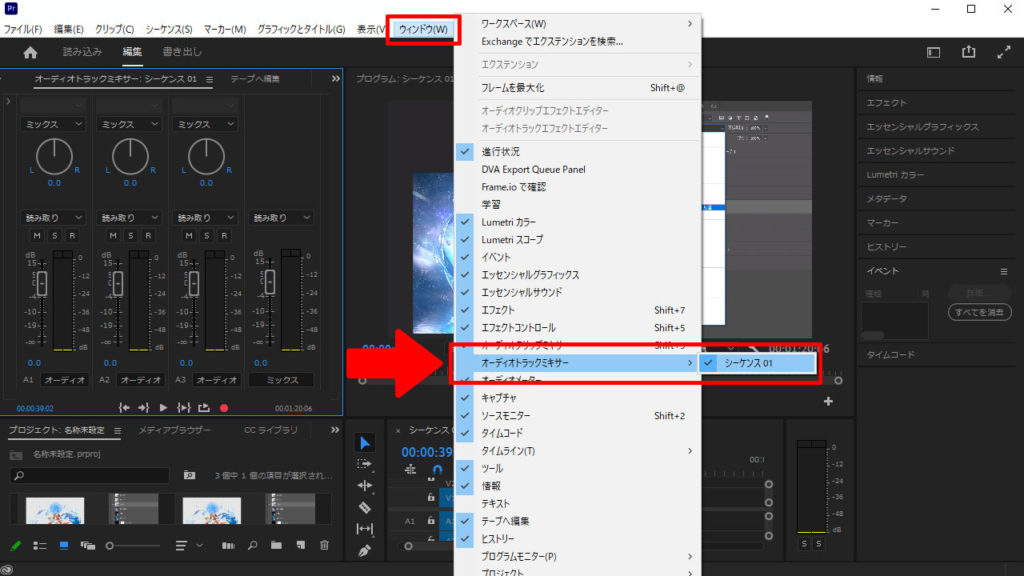
オーディオトラックミキサーは「A1」「A2」「ミックス」と分かれています。
・A1:音声
・A2:BGM
・ミックス:全体の音
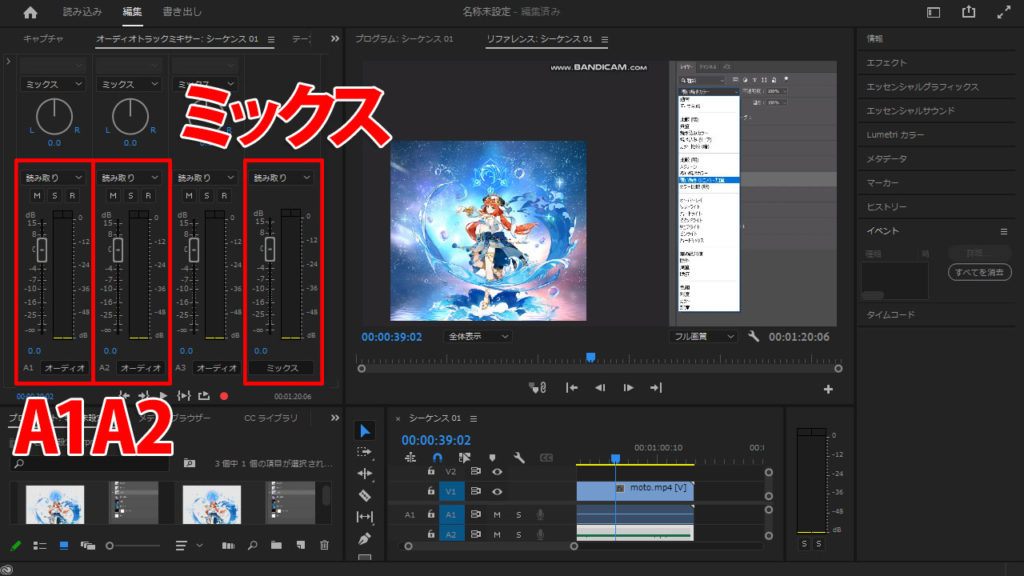
「トラックA1ボリューム」「トラックA2ボリューム」「ミックス全体のボリューム」となっていて、トラックごとに音量を調整するなら「A1」「A2」を調整して全体のボリュームを調整する場合は「ミックス」を設定。
オーディオトラックミキサーパネル
音声が入っていない動画を編集するパターンで、動画を再生するとA2とミックスの部分が反応していることが確認できます。
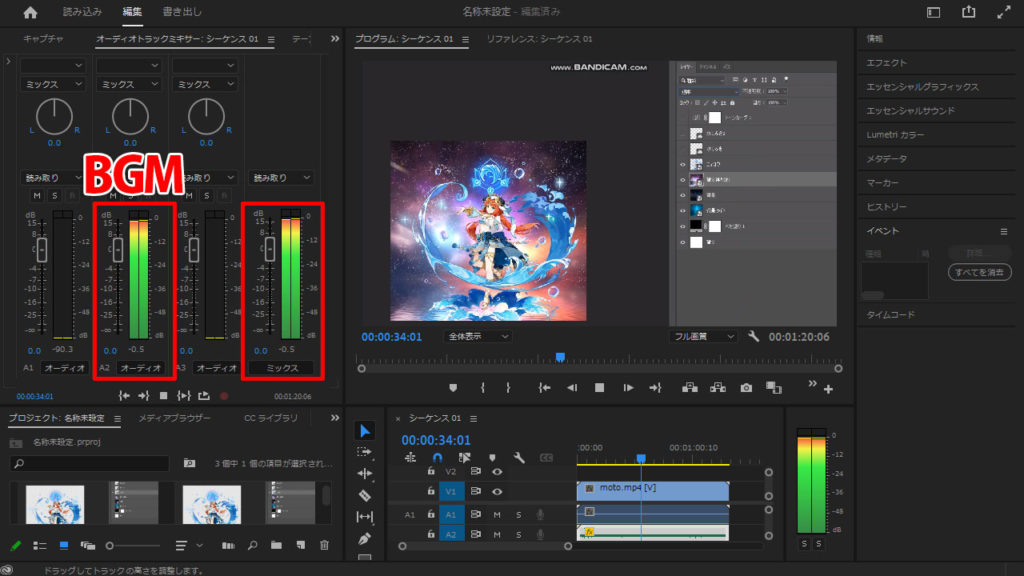
A2の数値をマイナスで数値を入力することで音量を下げる事が可能。
※全体のミックスも同様に数値で調整できます。

音量調整2 エフェクトコントロールパネル
エフェクトコントロールパネルを使って、音量調整する方法についてです。
ウィンドウ→エフェクトコントロールをクリック。
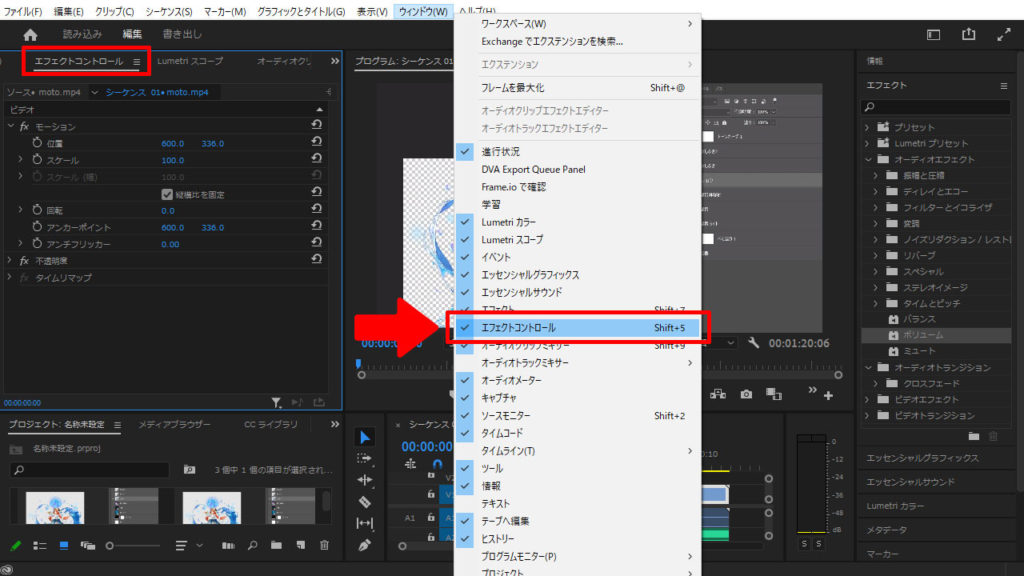
エフェクトのボリュームをドラッグしタイムラインにあるBGMにドロップするとエフェクトコントロールにボリュームが追加されます。
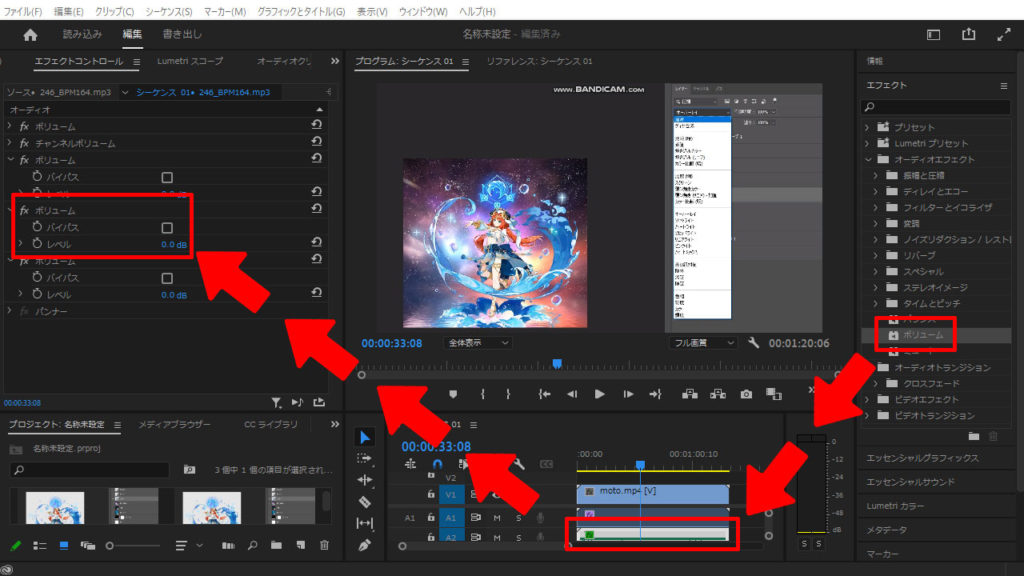
ボリューム→レベルをクリックしチェックマークを外して調整します。
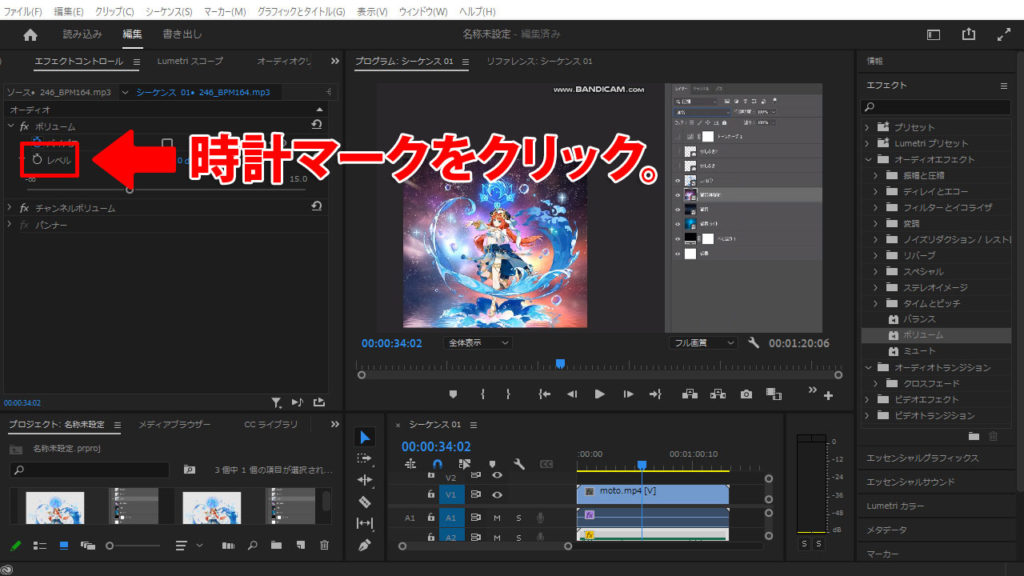
右に移動させると音量大。
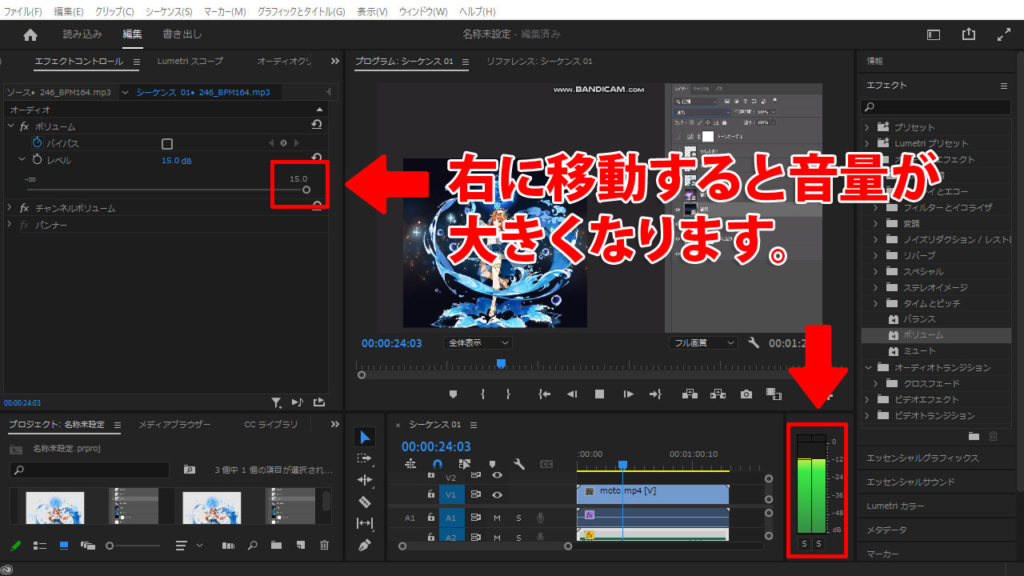
左に移動させると音量小。
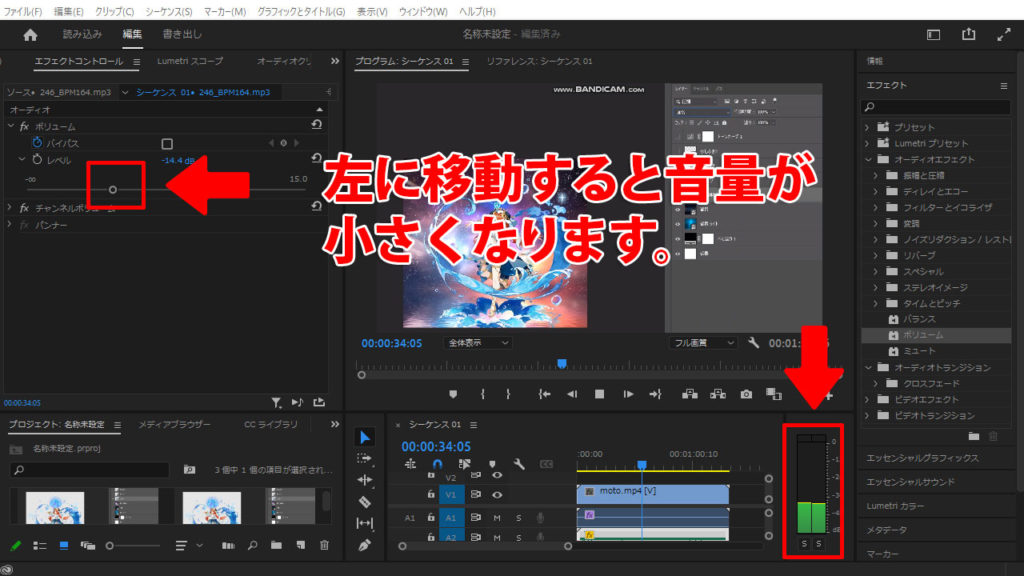
Premiere ProでのBGM音量調整はこれで完了です。
BGM付き動画例
ADVERTISEMENT





































![【原神】刻晴超開花パーティ 夜蘭蒸発パーティ 深境螺旋12層攻略 Genshin Impact [4K] (げんしん)](https://design-pull.com/wp-content/uploads/2022/12/gensinabyssal_spiral12_20221126-320x180.jpg)


































































































